以前、NUCを弄った時も思ったことだが、小型PCってのは「出来ることが限られることを許容するならば」割と便利な代物だ。
設置面積は少なくて済むし、消費電力もだいたい低い。
価格性能比はノートPCより高い。
ただ、設置面積以外の点で、一般的なデスクトップに勝る点が何一つ無いのも事実で、それが結局のところ「使用目的が限られる」ということなのだろう。
しかも、このLiva Zに至ってはNUCのように「ノートPCと同等のCPU」すら搭載されていない。
搭載されているCPUはPentiumを名乗ってはいるが、格安タブレットやスティックPCなどに採用されているATOM系統のCPUであり、消費電力こそ小さいものの、デスクトップPCどころかノートPCのパフォーマンスにすら届かない。
正直、こうした「ATOM系の小型PC」は一般的にWebアクセス端末以上の性能は期待出来ない。
そうした用途なら、もうタブレットのほうが遥かに有用かつ即応性に優れている上、いちいち設置場所に座らなくて済む。
故に、性能を一見しただけだと「何をするためのものなのか」という疑問が沸く。
ぱっと見のスペックだと、立ち位置が非常に曖昧なのだ。
ただ、このLiva Zの場合、特性を理解したら「使い道がはっきり決まっている」事が分かった。
ある意味、ここまで割り切って使い道を決め打ちってのは、汎用性の権化であるWindowsPCでやることなのかとも思うが、私の意見としては「アリ」だ。
そのへんの理由は、追々書いていこうと思う。
小型PCとしては、やたら変則的。
まず、最初に製品写真。
小型なのがウリなんだから当たり前だけど、かなり小さい。
USBポートの大きさから想像頂けるものと思うが、大きさとしてはほぼ完全に手のひらサイズ。
無論だがモニタの裏(VESA)にマウント可能で、そのための金具やネジもすべて付属する。
外装は軟質プラ製で、天板は光沢処理に波紋のような柄、側面は梨地。
Livaのロゴ部分は別パーツになっている。
出来れば天板部分は樹脂でなく、薄板シールでよいから金属製が良かったと思う。
安っぽいとは思わないけど、薄板シールを貼り込んでも追加コストがそれほどかかるとも思えない。
正面のインターフェースはUSB3.0が4とステレオピンジャック。
USB3.0のうち、1つはType-Cコネクタとなっている。
Type-Cの搭載例が最近増えているけど、これって「繋げるほう」のモバイルとかで採用するためのコネクタだから、正直使うことあるのか疑問。
裏面は左からDisplay port、HDMI、LANが二つにACアダプタ。
これほどの小型PCで、LANが二つってのはかなり珍しい。
Display portはモニタ専用で、Thunderboltコネクタとしての機能はない。
左右側面には、割と大きめの通気口が設けられている。
製品自体はファンレスなので、対流に頼るなら大きめに開けておく必要はあるだろう。
なお、通気口から覗き見える金属は、SoC冷却用のヒートシンクで、5㎜くらいの厚みがある。
さて、この製品設計で一点気になるのは、やはり小型化の影響で「ポートの設置場所が限られ」ているという事と、小型PCなのに「モニタ出力とLANが二系統」あるということ。
特に珍しいのがLANが2つという点で、殆ど無線で使われるだろうと予想される小型PCに、デスクトップPCでも上位製品でしか見かけないDualLANを搭載するというのは、「一般的な使い方」を考えている場合は疑問しか沸かない仕様だろう。
しかし、この「DualLAN」こそがLiva Zという製品最大のキモである。
私も当初は「何でUSBポート一個分損するのに、こんなん付けたんだ」と思ったが、この2つのLANが付いていることにはきちんと意味がある。この点は、別項で述べる。
割と快適だが、省電力CPU採用の弊害はある。
筐体は小さい。確かに小さい。
しかし、性能のほうはどうかというと、やはり小型PC・省電力CPU特有の問題点はある。
こちらが、主要な性能表となる。
CPUのIntel Pentium N4200 のスペックは、一見するとかなり強力そうだ。
標準クロックこそ1.1GHzだが、ターボクロックは最大で2.5GHz。2MBのL2キャッシュを搭載し、物理コア数は4と、これだけ聞くと「そこそこ早いんじゃないか」と思える。
しかし、実際に使ってみると「割と快適で軽快」な動作であると同時に、CPUパワーが要求される処理だと「馬脚を著す」という、かなり二面性の強いCPUだと感じた。
Webの閲覧や、ファイル操作、オフィススイートの作業では全く遅さを感じない。
時折もたつくことはあるが、殆どの場合においてターボ動作への切り替えが早いのか、もたついている時間は一秒から長くて五秒程度の間に留まっており、体感速度への影響は最小限。
しかし、演算速度がモノをいう圧縮・解凍処理などはかなり鈍足で、Zipファイルの展開はWindowsの標準機能だと、100MB程度のデータでも分単位の時間を要する。
このあたりは、マルチコア圧縮・解凍に対応したアプリを使う事である程度緩和出来るが、それでもGBクラスでファイル数が100以上あるようなファイルだと、平気で3分から5分くらいかかることがあり、この点は省電力CPU採用の弊害と言えるだろう。
体感速度でいえば、パーツ一式をA4-7400で揃えたほうが安あがり、かつ速いので、小型であること、省電力であることを除くと、コストパフォーマンスが良いとは決して言えない。
ただし、それ以外の良い点もそれなりに多い。
特にGPUの持つ映像再生支援機能と、ビデオ出力機能はかなり強力だ。
3Dなどゲーム系の処理は期待するだけ無駄なレベルだが、最新型GPUだけあってH265方式の再生支援機能があり、4K動画でも強力なGPUを搭載するデスクトップ並みか、それ以上のスムーズさで再生することが出来る。
また、Displayport対応モニタ、またはDP変換コネクタこそ必要なものの、この大きさでフルHD以上のDualモニタ出力に標準対応しており、片側だけなら4K出力にも対応する。
Liva Zではコネクタがないため出力不可だが、Intel HD 505自体は3画面出力に標準対応するという、省電力CPUの内臓GPUとしては破格の性能を持っており、映像再生支援機能もかなり強力。
こちらは、二画面同時出力で二画面同時にフルHD以上の映像を再生した状態のスクリーンショット。
縮小画面だと分かりにくいかもだけど、クリックして引き延ばすと分かりやすい。
Liva Zは、これくらいの大きさの動画二枚を同時再生しても、非常に滑らかに再生出来る。
映像再生用のPCとしては、小型PCの域を完全に超える性能を持っているといえる。
M.2搭載は必須。メモリ増設は微妙。
Liva Zは、他の省電力SoC搭載PCと異なり、メモリやストレージを強化することが出来る。
今回、メモリとSSDを追加する前と追加した状態で、どの程度の性能強化に繋がるのかを試すため、ベンチマークを双方の環境で取得してみた。
まず、こちらが標準搭載のeMMC-32GBのDiskMark結果。
eMMCとしては高速の部類で、32GBという容量を考えなければまずまずの性能となっている。
こちらが、M.2スロットにSSDを搭載して取得したDiskMarkの結果。
搭載出来るSSDが、M.2でもSATA接続、それも「2242」と呼ばれる短いタイプだけなので、選べるSSDの幅はあまりない。
今回採用したのは、ADATAのSP600というSSDだが、Liva ZのM.2スロットは割と優秀で、同じ製品を搭載した他のPCより幾分かこちらのほうが良い結果を出している。
なお、この増設による最大の恩恵は、実のところ速度よりも「容量」だ。
比較的OSの容量が小さくなっているWindows10とはいえ、32GBというシステム容量は流石に厳しいものがあり、複数のアプリをインストールした時点で、WindowsUpdateの動作にまで悪影響を及ぼす事例を確認している。
SSDを搭載、OSを移動することにより、この容量による弊害はほとんど解消出来るうえ、汎用性も上がるので、M.2-SSDの搭載はお勧めというより必須に近い。
OSのクローニングはAOMEI Backupperや Todo Backupなどのフリーソフトを使えば簡単。
ただし、この作業を行うとWindows10標準の回復ディスクによるリカバリが出来なくなるため、必ず移行後にシステム・バックアップを別のストレージに取得しておく必要があるので、注意。
---------------------------------------------------------------------------------
シングルチャネル 4GB(標準状態)
デュアルチャネル 8GB(4GB増設)
次に、メモリの増設による効果だが、こちらは増設による恩恵が比較的小さい。
容量増強により、アプリの起動は軒並み高速化するのだが、何故かDualChannelの効果が薄い。
ベンチ結果を比較しても上昇幅は30%ちょっとしかなく、これに続くCinebenchでは全く同じ結果となるなど、容量増強以外の恩恵は全く期待出来ないと言ってよいだろう。
シングルチャネル 4GB(標準状態)
デュアルチャネル 8GB(4GB増設)
正直、この結果については私自身が「嘘だろ!?」って声を出したレベルなのだが、メモリ増設してDualChannelとなっているのに、結果が完全に同じで、全く変わらないという結果となった。
恐らく、DualChannelを行ってもGPU側でそれを発揮出来ない、もしくはVRAMとして使う際に片側から使うといった仕組みになっている可能性があり、そのため数値に変動がないと思われる。
結果から見るに、GPU性能強化を目的にメモリ増設を行うのはほとんど無意味と推測される。
DualLANによるSMB multi channel が超強力。
実は今回、レビューの応募にあたり「DualLANを一まとめにするLAGを使い、対応スイッチ経由でLANの帯域強化を行う」という内容で応募しているのだが、非常にマズいことに
現行のバージョンのWindows10は「OSの仕様としてLAGが組めない」よう改変されており、どこのチップだろうが、どこのツールを使おうが「LAGがまともに動作しない」事が当選後の調査で判明。
こりゃあ困った事になった・・・・どうすんべ、また辞退かこりゃあ・・・・と悩んでいたときに、ふと思い出したことがあった。
「Windows8以降のOSは、複数のLANを使ってネットワーク帯域を自動的に増やせる」
という話だ。
この、複数のLANを使ってネットワーク帯域を増強する機能を、”SMB multichannel”といい、単にLANを複数挿すだけで自動的に有効になる。
しかし、実際のところこの機能でファイル転送速度が上がったって話は、ほぼ聞いたことがない。
そこで、いろいろ調べてみたのだが、どうもこのSMB multichannelは「マザーに複数のLANがあるタイプで動く事例は殆どない」という事が判ってきた。
その理由は、ここ数年に発売された「複数のLANポートを搭載するマザーボード」の大半がIntel系のマザーボードであり、IntelのLANチップを搭載していたからだ。
IntelのLANチップは安定性に定評があり、特にネットゲームでのPing値が安定していることから、敢えて他社製LANが積まれているマザーにIntelのLANカードを挿して使う、なんてことをしている事例も珍しくないのだが、このIntel製LAN・・・・オンボード搭載されている「-V」が付くタイプ、及びdesktop”PT”LANカードの双方が、SMB multichannelに非対応なのである。
こういうネットワーク周りの高速化をしようと考える人ほど、IntelのLANを好んで使う傾向があるだけに、使えるかどうかまで気にかけていない、または使えない状態にあったことで、その効果の高さとお手軽さの割に、利用率が低かった可能性がある。
さて、SMB multichannelへの対応をチェックするには、PowerShellを管理者モードで起動し、
” Get-NetAdapter ” で、まず搭載されているネットワーク・アダプタを検索。
” Get-SmbClientNetworkInterface” で、実際の対応をチェックし、双方を突き合わせることで、どのLANアダプタが対応か、非対応かが判る。
なお、このチェックだが「LANが接続確立していないと、RSS対応していてもFalse表示」になるので、必ずLAN接続した状態で行う必要がある。
Flaseは非対応、Trueは対応だ。
そして、Liva Zに搭載されている Realtek RTL 8111Hは、このSMB multichannelに標準対応する。
上記の画像はそのチェック結果だが、見事に2つとも対応することがわかる。
そして、実際にその機能を使うとこうなる。
このように、一般的な1000Base-Tの2倍の高速転送となっていることがわかる。
なお、この機能は最大で4つのLANを纏めて使う事が出来るので、ストレージ側の速度が対応していれば4倍速までの高速化が理論上可能となっている。
そして、この機能の搭載によるLiva Z最大の恩恵は「ネットワーク経由での映像再生時に、かなり容量の大きなデータでも快適に再生できる」という点だ。
というか、先にやった「二画面同時のフルHD超え映像再生」であるが、このSMBmultichannelを使って「別のPCからデータ転送しつつ再生」した結果なのである。
残念ながら我が家の環境ではテスト出来なかったが、これだけの帯域が確保できるなら4K映像のネットワーク再生でも何ら問題なくこなせるはずであり、Liva Zは「基本システムだけで、現時点における最強クラスの再生能力を持つネットワーク・メディア・プレイヤー」と言うことが出来る。
PCとしては不満が残るが、メディアプレイヤーとしては文句なく最強クラス
今回、Liva Zを使うにあたって「Web専用端末以上の何かに使えるか」という点には、かなり懐疑的であった。
もちろん、こうした小型・省電力のPCに「多くのこと」を求めるのは酷というより間違いではあるのだが、意外なる伏兵はIntel HD 505 GPUの画像処理性能と、スペックだけ見れば何のためだか意味不明であるDualLANだ。
Liva Zは、この二つの伏兵的な機能が突出した結果、ネットワーク・メディアプレイヤーとして破格のコスパと高性能を獲得しており、4Kモニタに繋ぐだけで「PC内にある4K映像ファイル」や「Youtubeの4K映像」を最新型デスクトップPC並みの快適さで再生することが出来る。
専用端末では不満の残る検索での文字入力なども、PCであるが故に「キーボード繋げば解消」出来るし、データのやり取りもDualLANで高速、USBも自由に使えるから汎用性が高い。
いま流行りのネットワーク配信サービスも、PCならソフトを入れれば良いだけなので「対応・非対応」を気にする必要もない。
汎用PCとしてみた場合、Liva Zは価格相応の小型PCに過ぎないが、ネットワーク・メディアプレイヤーとしてみた場合は、殆ど死角がない製品と言える。
汎用性の権化たるWindowsPCで「一機能特化型」というコンセプトは、使用目的が合致する人には確実に刺さる製品だろう。
ファンコネクタがあるのにファンレスなのも、要はこういう目的ってことからなんですな。
納得。





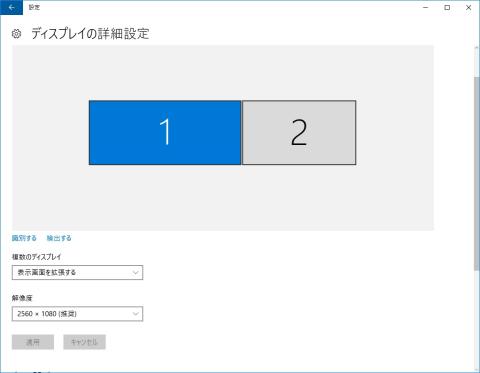
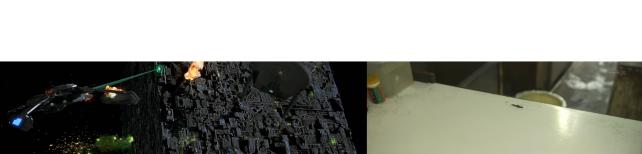







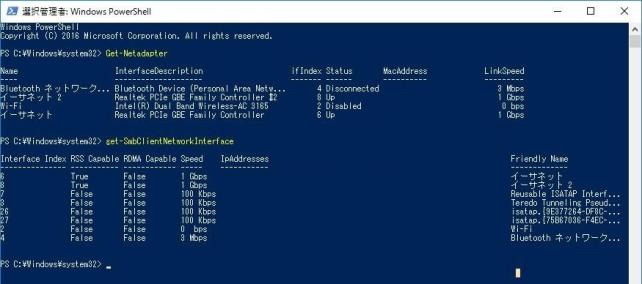

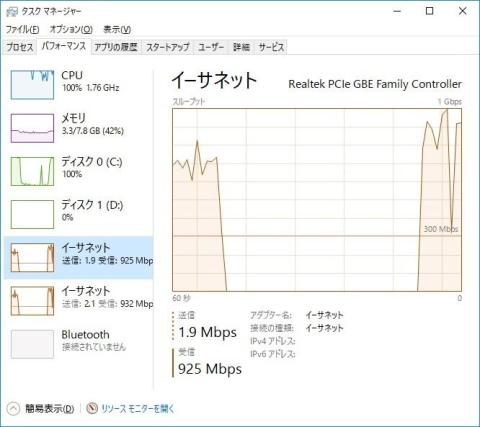

れいんさん
2017/03/27
そんなセリフが表示されそうなほどの効果ですわね!
sorrowさん
2017/03/27
メモリ増設の効果が無かった点も興味深いです。グラフィックエンジンが遅すぎてメモリ帯域を使えてないということでしょうね?以前QSVのベンチマークをした時にはメモリ帯域の方が追いついてなかったので、QSVベンチならメモリの効果が見れるかも知れません。
Vossさん
2017/03/27
冗談抜きに効果ありましたので、無駄にストレージを高速化しているサーバー機の真価を試すため、4chのNICを発注しました。
メインPC側に今回使ったbroadcomのDualNICを追加し、4x4によるフルパワーSMBを検証してみる予定でふ。
sorrowさん
LAGはリンクアグリゲーションであってます。
今回、その検証を目的にしていたんですが、事前調査でダウトってのが判ったので・・・・
LAG+SMBが出来たら確かに面白いんですが、今回その前に上でも書きましたが「SMB4ch」の検証を実施予定なのと、スイッチの変更(PowerConnect2808→2824)を実施した関係から、LAG検証までは少し時間かかりそうです。
メイン x4、サーバ x4、Liva Z x2、Athlon5350用 x1、A10-7870K用 x1、NAS用 x1、ルーター接続用 x1・・・・と、部屋の中にLANケーブルが最大14本のたうつ事になるので、配線を整理しないととんでもないことになる(汗)